Cómo eliminar espacios iniciales y finales en líneas en Microsoft Word

Si ha trabajado con demasiados documentos en los que otros han usado espacios para alinear texto e imágenes, sabe que puede ser Se requiere mucho tiempo para eliminar manualmente los espacios adicionales desde el principio y el final de cada línea.
Word no proporciona una manera directa de eliminar espacios adicionales en las líneas. Probablemente haya eliminado manualmente los espacios al presionar repetidamente las teclas borrar o retroceder. Sin embargo, le mostraremos una forma rápida y fácil de eliminar los espacios adicionales de varias líneas a la vez, ahorrándole tiempo.
RELACIONADO: Cómo mostrar caracteres no imprimibles en Word
Para comenzar, queremos ver dónde están los espacios, por lo que debemos mostrar los caracteres que no sean de impresión. Para hacer esto, asegúrese de que la pestaña Inicio esté activa en la cinta y haga clic en el botón "Mostrar / Ocultar ¶" en la sección Párrafo. Los espacios se muestran como puntos.
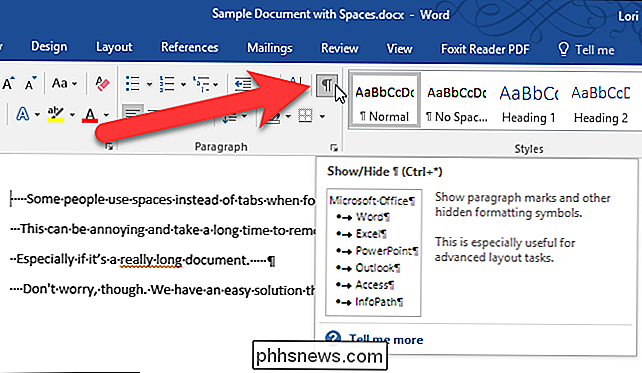
Seleccione las líneas que contienen espacios que desea eliminar y centre las líneas presionando Ctrl + E, o haciendo clic en el botón Centro en la sección Párrafo de la pestaña Inicio. Observe que los espacios en las líneas ya no están.
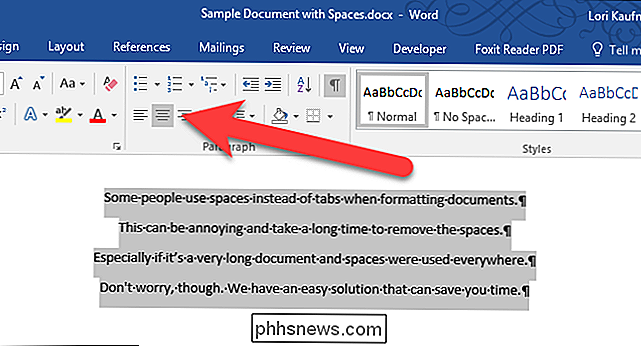
Ahora, puede formatear las líneas de la forma que desee sin los espacios adicionales. Aquí alineamos a la izquierda las líneas seleccionadas y ahora están alineadas ordenadamente a la izquierda.
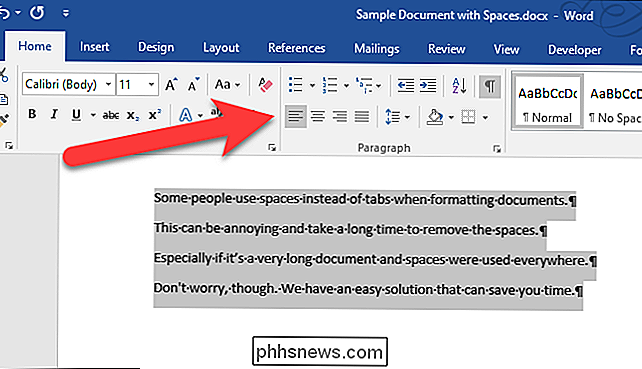
También puede eliminar espacios adicionales en líneas en archivos .txt y .rtf de esta manera. Simplemente abra los archivos en Word y siga los pasos descritos en este artículo.

Cómo usar un control remoto físico con su Chromecast
El Chromecast de Google hace que sea más fácil buscar videos y verlos en su televisor, pero ¿qué ocurre si desea detener rápidamente la reproducción sin alcanzarlo? su teléfono inteligente o computadora? Ahora puede hacer esto directamente desde el control remoto integrado de su televisor. Esta función utiliza una función llamada HDMI-CEC.

Si tiene un dispositivo Nexus o Pixel ejecutando Oreo, probablemente haya visto el La notificación "[nombre de la aplicación] se está ejecutando en segundo plano". Si tiene un Pixel 2, es posible que haya visto esta notificación, aunque la verborrea es ligeramente diferente: dice "[nombre de la aplicación] está usando la batería".



